지금 소개하는 7가지 도구는 업무를 하면서 거의 매일 사용하고 있다.

1. WinMerge
두 개의 유사한 파일을 비교할 때 사용하기 좋다.
특히 개발자라면 다양한 상황에서 활용도가 높으니 무조건 사용할 것을 추천한다.
각 비교할 파일 내용을 붙여 넣은 뒤, F5 키만 누르면 다른 부분을 색깔로 표시해준다.
처리되는 속도가 굉장히 빨라 만족도가 높다.
[URL] https://winmerge.org
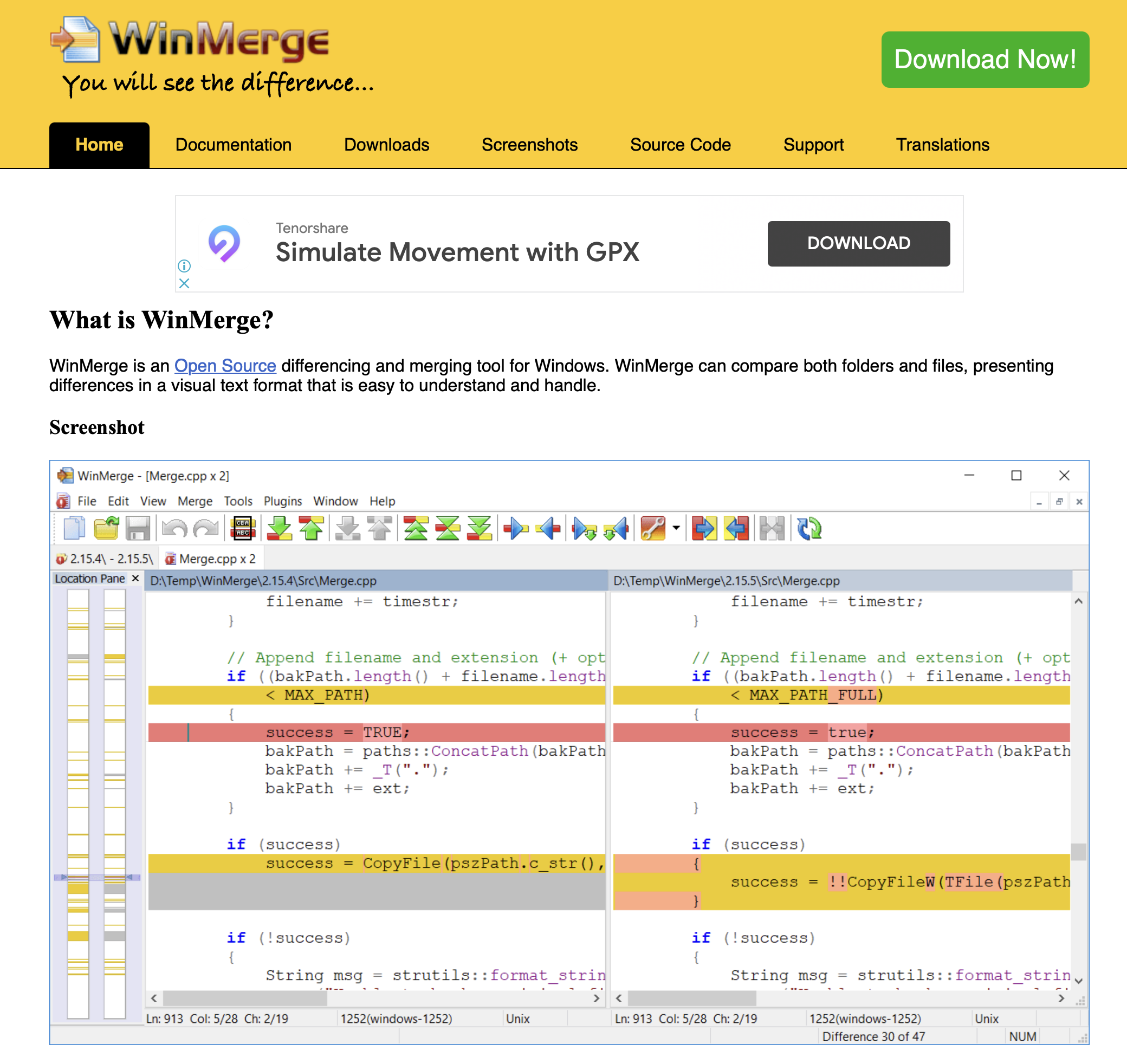
2. NotePad
메모장대신 NotePad를 사용하자. 메모장보다 훨씬 다양한 기능을 제공한다.
특히 정규식을 활용하면 문자열을 한꺼번에 변경할 수 있으니 업무 시간을 단축시킨다.
하나하나 변경하지 말고, 구글링을 통해 정규식을 사용하는 방법을 알아두자. 필요한 일부 기능만 알아두면 된다.
예컨대 10개의 단어(ex. 테이블)가 있는데 각 행마다 특정 문자 그러니까,
맨 앞에 'SELECT * FROM ', 맨 뒤에 ';'를 추가하려고 할 때 한 번에 변경할 수 있다.
'하나씩 변경하지 뭐' 라고 생각하는가? 10개가 100개가 되고 1000개, 10000개가 되지 말라는 보장이 있는가?
그냥 지금부터 기능을 알아두고 익혀서 내 것으로 만들자.
SELECT * FROM A;
SELECT * FROM B;
SELECT * FROM C;
SELECT * FROM D;
...
...
...[URL] https://notepad-plus-plus.org
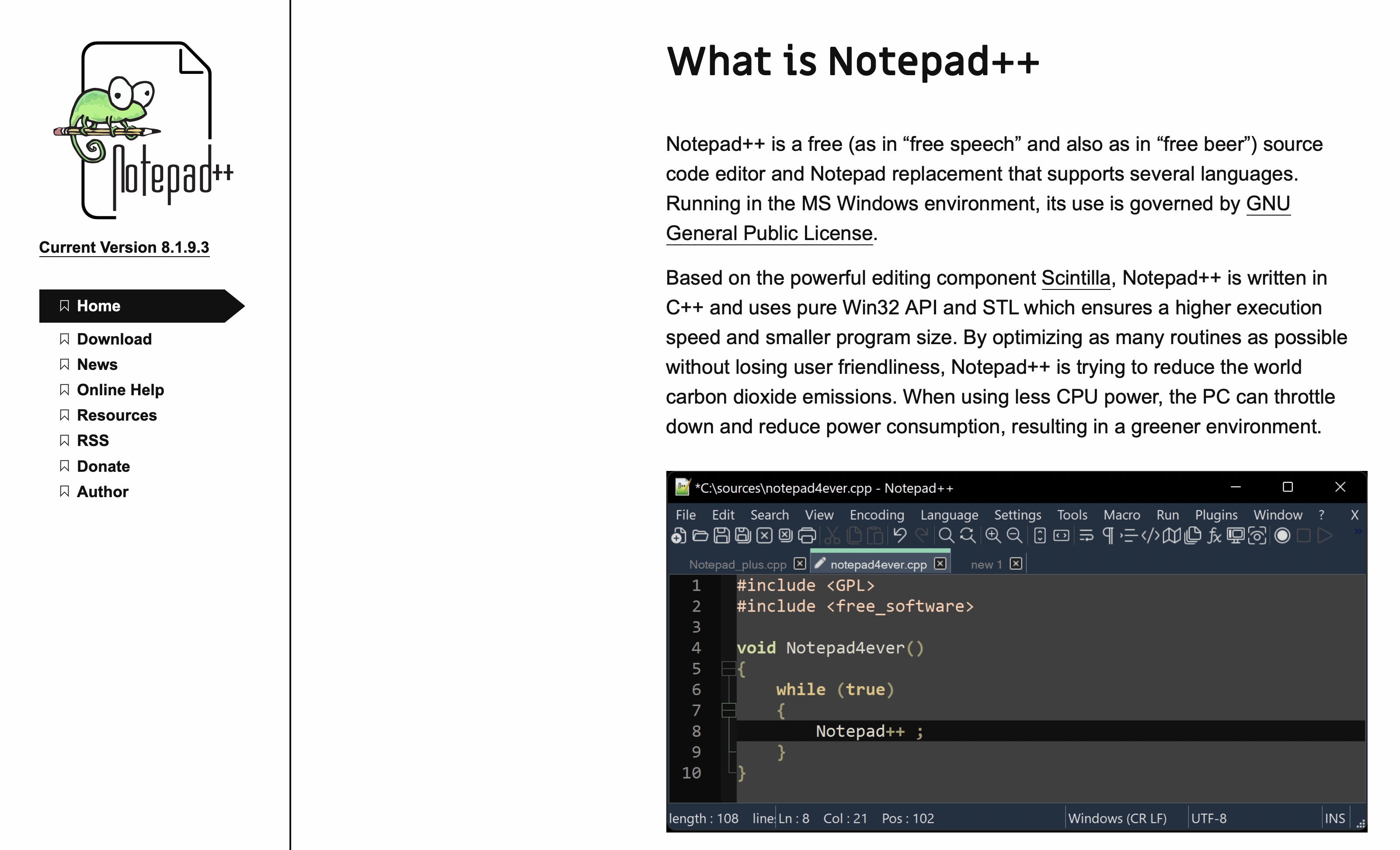
3. MasterSeeker
PC 내에 모든 파일을 검색해 준다. 그것도 아주 빠르게.
가끔 파일이 어디에 위치했는지 모를 때가 있는데, MasterSeeker로 검색하면 해당 파일명, 폴더명이 모두 나온다.
ppt 파일만 찾고 싶으면, *.ppt 또는 *.pptx 이렇게 검색하면 나온다. 여러 가지로 활용이 가능하다.
[URL] http://www.master-seeker.com

4. FindInFiles
앞서 보았던 MasterSeeker는 파일명과 폴더명을 검색해주는 기능이라면
FindInFiles는 파일내의 단어를 검색할 수 있는 기능을 제공한다.
특히 좋은 것이 상위 폴더에서도 하위 폴더 내에 있는 파일 검색이 가능하다는 것이다.
설치 후 검색할 폴더에 마우스 우클릭을 하면 FindInFiles 아이콘이 보이는데 그것을 클릭해 아래와 같이 검색을 하면 된다.
검색할 양이 많으면 속도가 조금 느리긴 한데, 내가 직접 찾는 것보다는 빠르므로 업무에 굉장히 도움을 받고 있다.
[URL] https://toolscode.com/findinfiles/
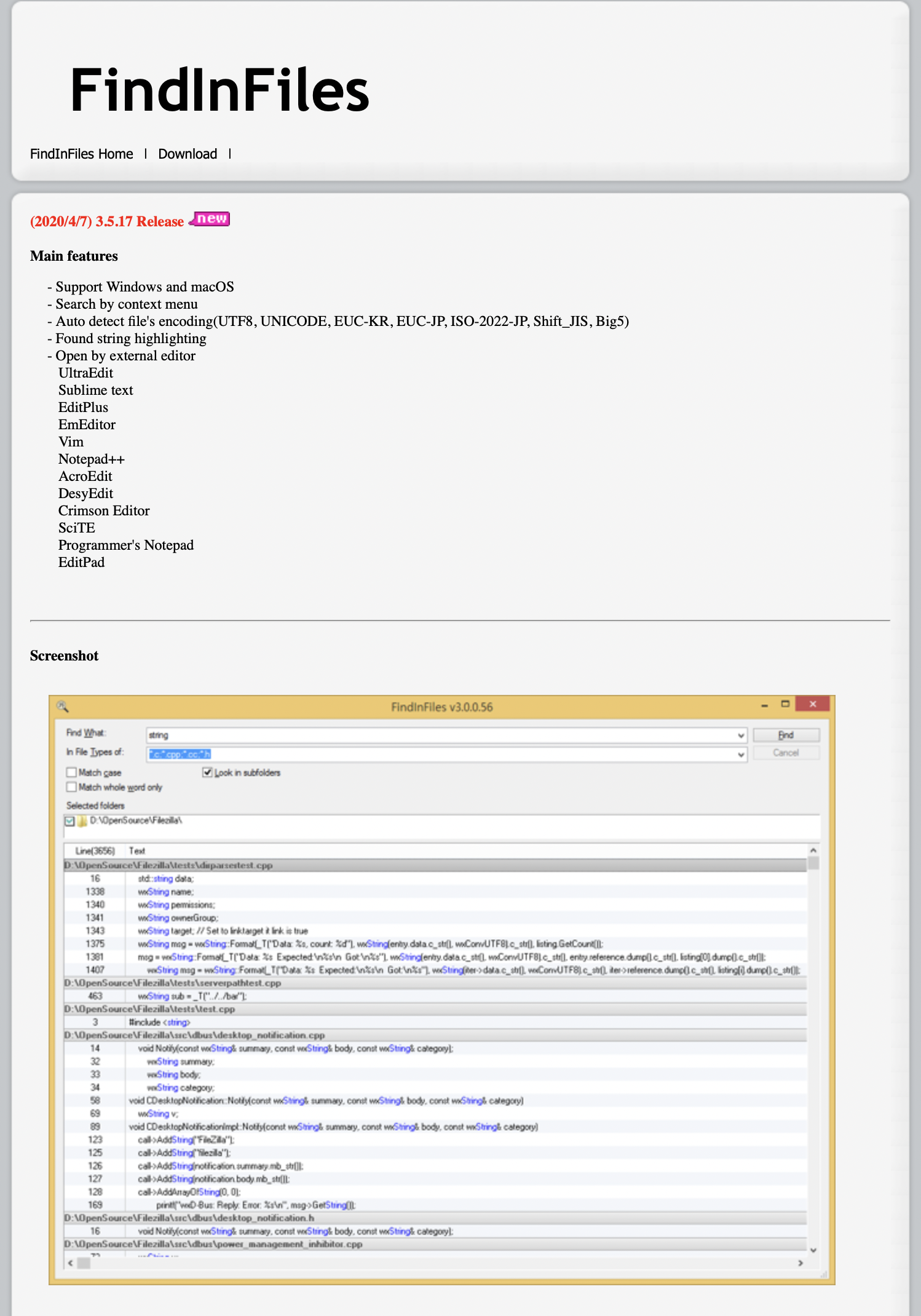
5. PicPick
업무 시 일부분을 캡처하여 메일로 보내거나 하는 등의 상황에서 이 프로그램을 주로 사용한다.
화면 전체 캡처, 영역을 지정하여 캡쳐, 활성화된 창만 캡처도 가능한데 (그 외에도 가능)
단축키가 다르게 지정돼서 원하는 상황별로 빠르게 캡처 방법을 선택할 수 있다.
[URL] https://picpick.app/ko/
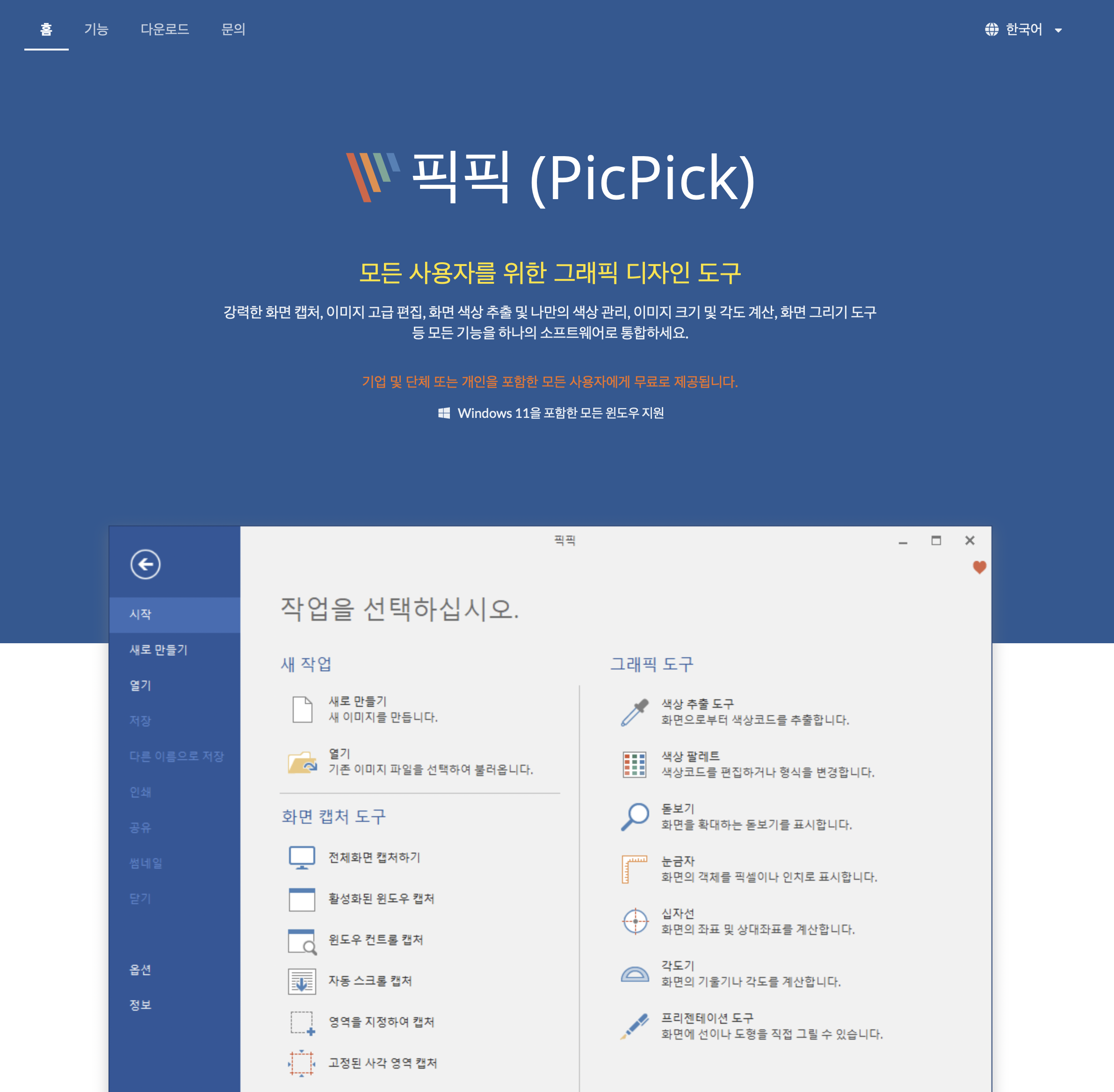
6. Q-Dir
파일이 위치한 경로를 저장해서 불러올 수 있는 기능이다.
예를 들어 수동으로 패치하는 경우, 변경된 소스를 패치할 폴더 안으로 넣어야 하는 상황을 떠올려보자.
변경된 소스가 위치한 폴더와 패치할 소스가 위치할 폴더를 모두 열어두어야 하고
배포해야 할 경로가 여러 곳이라면? 최소 4개 이상의 창이 떠있을 것이고, 잘 못 올리기라도 한다면? (...)
이런 실수를 방지하기 위해 Q-Dir을 사용하면 좋다. 프로그램 하나에서 여러 개의 창을 분할해서 띄울 수 있다.
[URL] https://q-dir.softonic.kr
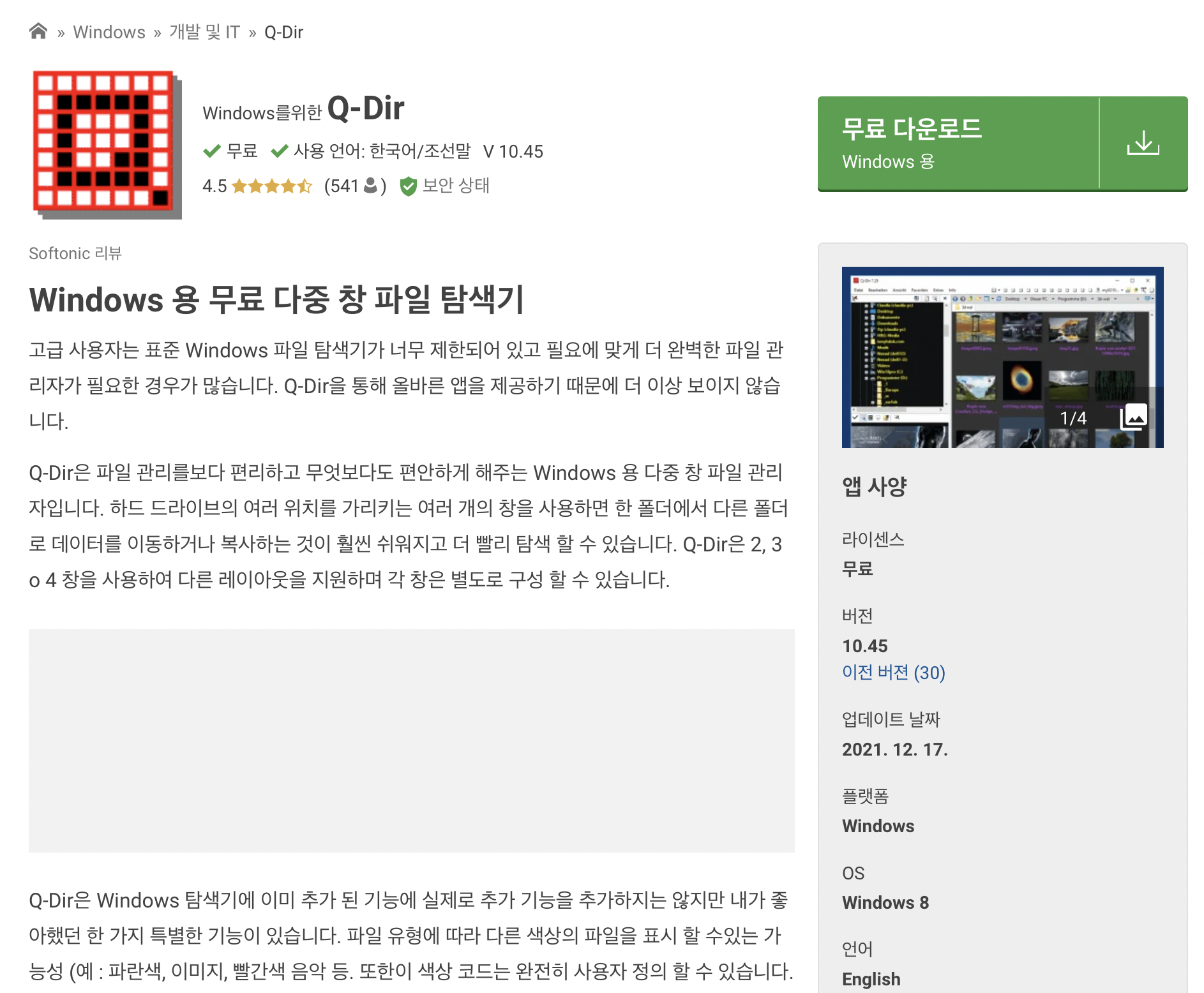
7. Java Decompiler
java 개발자에게만 추천한다. 해당되지 않는 사람은 안 봐도 된다.
jar를 build 한 뒤, 가끔 변경한 내용이 반영되지 않는 경우가 있다.
패치의 기회가 단 한 번이라면? 수정한 내용이 반영되지 않는 실수는 있어선 안된다.
이러한 상황을 예방하기 위해 Java Decompiler를 사용하면 좋다.
build 된 jar를 decompile 해주는 기능이다. 꼭 수정된 내용이 반영됐는지 확인하고 진행하길 바란다.
이런 상황에서도 사용된 적이 있는데, 내용은 이러하다.
A라는 직원이 소스 변경 및 배포를 했는데 commit을 안 했다.
근데 배포 다음날 문제가 발생했다. 설상가상으로 A직원이 휴가였고 심지어 연락도 안된다.
변경된 소스를 개발자 local에만 가지고 있어서 원인 파악이 어려울 때, 배포된 jar를 decompile 해서 변경된 부분을 확인해 원인을 파악할 수 있다. 이런 상황은 정말 잘 없지만 그래도 있긴 있다.
꼭 배포할 항목은 commit을 하자.
[URL] http://java-decompiler.github.io

'회사노하우' 카테고리의 다른 글
| [신입사원에게] 메모하고, 메모하고, 또 메모하라. (0) | 2021.12.31 |
|---|---|
| [신입사원에게] 야근을 해야 할 때 (0) | 2021.12.30 |
| [신입사원에게] 회사 준비물 챙기기 (0) | 2021.12.29 |
| [신입사원에게] 조금이라도 모르는게 있다면, 상사에게 달려가라 (0) | 2021.12.28 |
| [Intro] 경력 10년 차를 앞둔 개발자가 후배들에게 하고 싶은 말 (0) | 2021.12.27 |